oppo如何投屏到电脑 OPPO手机如何投屏到电脑
发布时间:2023-12-25 10:12:38 浏览数:
手机已经成为了我们生活中不可或缺的一部分,而OPPO手机作为其中的佼佼者,其强大的功能和卓越的性能一直深受用户的喜爱。有时我们可能会希望将手机上的内容投射到电脑屏幕上,以便更好地进行展示或分享。OPPO手机如何投屏到电脑呢?在本文中我们将介绍一些简单而有效的方法,让您轻松实现手机投屏到电脑的操作。无论是用于工作还是娱乐,这些方法都能帮助您更好地利用OPPO手机的投屏功能,提升您的使用体验。
具体步骤:
1.打开电脑,点击左下角 win图标,弹出列表点击 设置图标
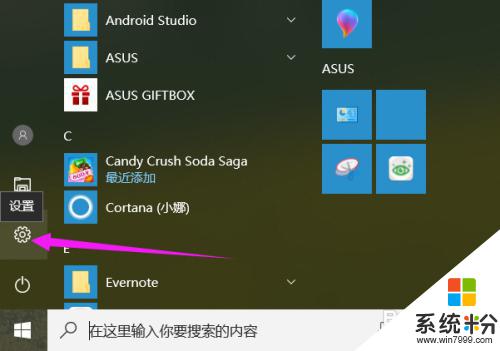
2.进入设置界面,点击 系统 项,如图所示
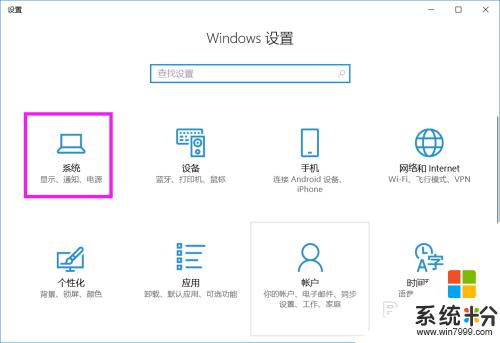
3.在左侧列表中点击 投影到这台电脑 项
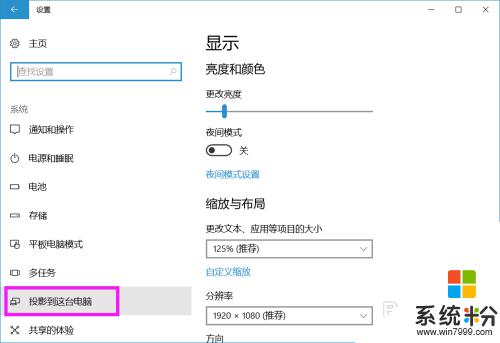
4.将右侧所示图框中的 两项分别设置成如图所示的情况
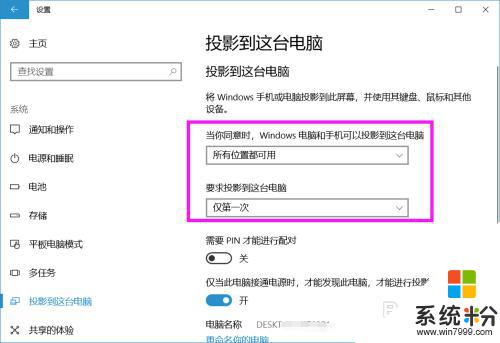
5.
电脑设置好之后,设置手机。打开手机,进入 设置 界面,选择 其他无线设置
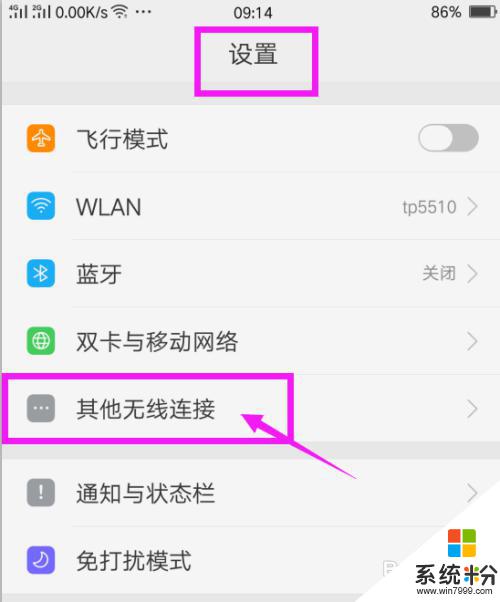
6.再选择列表中的 无线显示
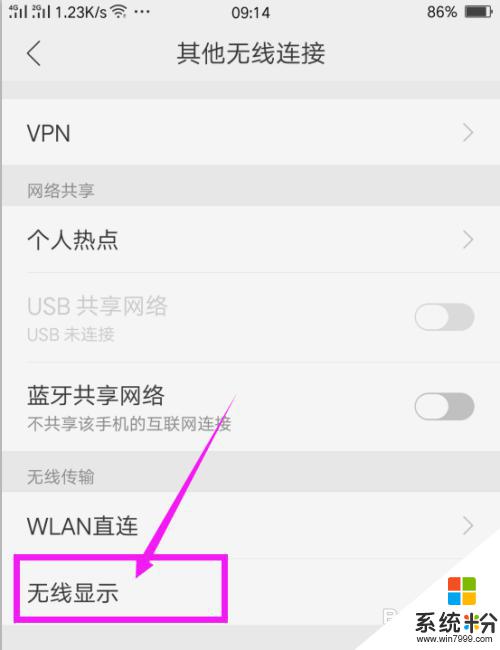
7.打开无线显示开关,在下面系统就会自动寻找可用设置。出现可用设备之后,点击这个设备名称
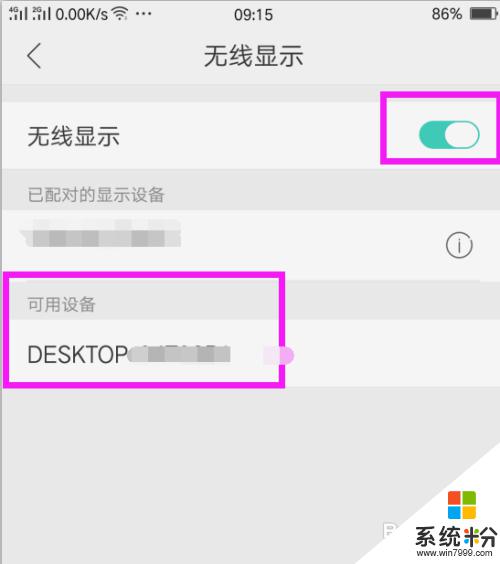
8.在电脑上就会出现通知,询问是否同意投影请求,点击 是

9.系统开始连接,等待连接成功

10.电脑上就会显示出手机上的画面,可以看出连接成功了。
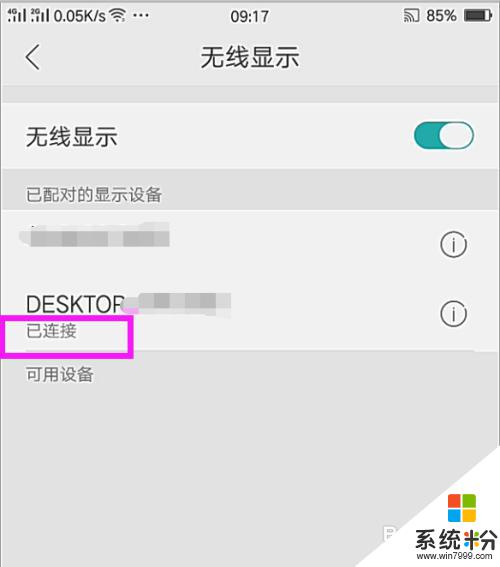
11.还可以通过在电脑和手机上同时安装快投屏工具来实现。如图所示,打开手机中的快投屏工具,搜索相应的电脑设备进行投屏。

12.如图所示,当投屏成功后,就可以在电脑上查看手机屏幕了。
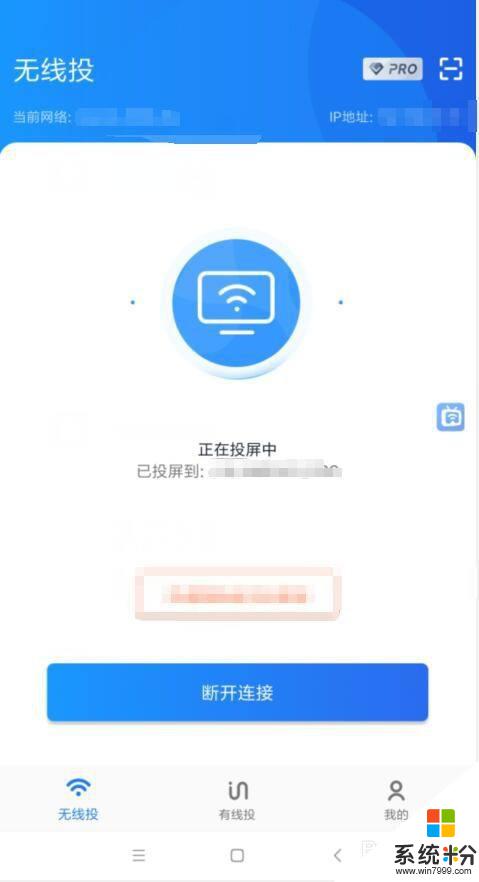
13.最后查看一下投屏效果:

以上就是oppo如何将屏幕投射到电脑的全部内容,如果你也遇到了相同的情况,可以按照小编的方法来解决,希望对大家有所帮助。